COD Black Ops Cold War パーティーに参加できない[修正]
![COD Black Ops Cold War パーティーに参加できない[修正]](https://cdn.thewindowsclub.blog/wp-content/uploads/2023/10/cod-unable-to-join-party-1-640x375.webp)
COD は間違いなく世界中で最もプレイされているゲームの 1 つです。それにもかかわらず、このゲームは、永続的かつ繰り返し発生するエラー メッセージに常に悩まされているゲームの 1 つでもあります。最近、一部のユーザーがCOD Black Ops Cold War のパーティーに参加できないと報告しています。画面に表示される正確なエラー メッセージは次のとおりです。
パーティーに参加できませんでした
パーティーに参加できません。(3)
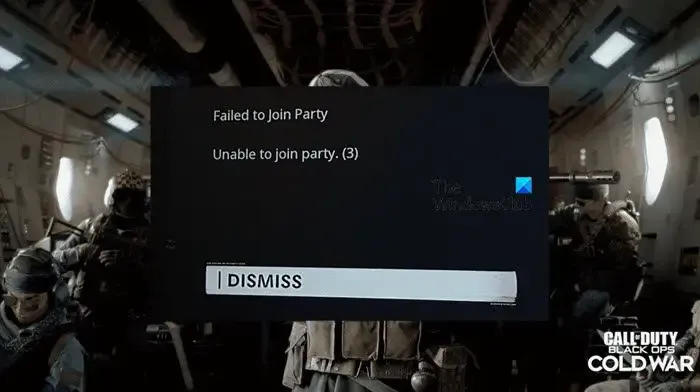
COD Black OPS Cold Warがパーティーに参加できない問題を修正
クロスプレイ パーティーに参加できない場合、COD Black Ops Cold War のパーティーに参加できませんでした、パーティーに参加できません (3) エラーを修正するには、次の解決策に従ってください。
- ゲーム、PC、ルーターを再起動します。
- ネットワークのトラブルシューティング ツールを実行する
- DNSサーバーを変更する
- COD ゲームファイルの整合性を確認する
- UPnP を有効にする
- COD: Cold War クロスプレイ ポートを転送する
- CODでクロスプレイを無効にする
- Activision の友達を再度追加します

1] ゲーム、PC、ルーターを再起動します。

多くの場合、PC、ルーター、ゲームのいずれか、またはそれらすべての単純な不具合が、ゲームがクロスプレイ機能にアクセスできなくなる原因です。
ゲーム、PC、ルーターを再起動することは、ほとんどすべてを解決する通常の解決策の 1 つであり、このような問題に対処する場合は最初に行うべきです。したがって、ゲーム、PC、ルーターを適切に終了し、しばらく待ってから再起動してください。問題が解決しない場合は、ルーターをリセットすることもできます。ただし、これを行うとルーターが工場出荷時の設定にリセットされることに注意してください。
2] ネットワーク トラブルシューティング ツールを実行します。
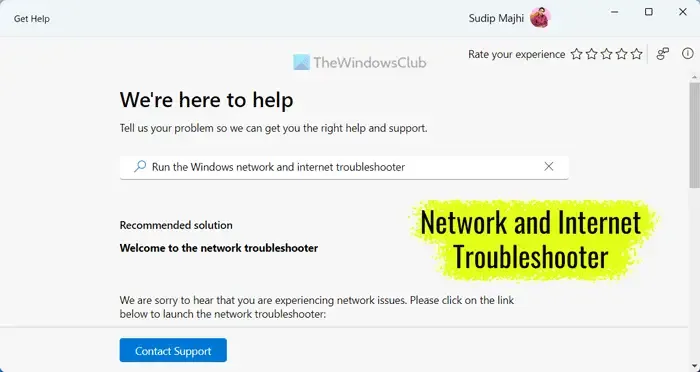
3]DNSサーバーを変更する
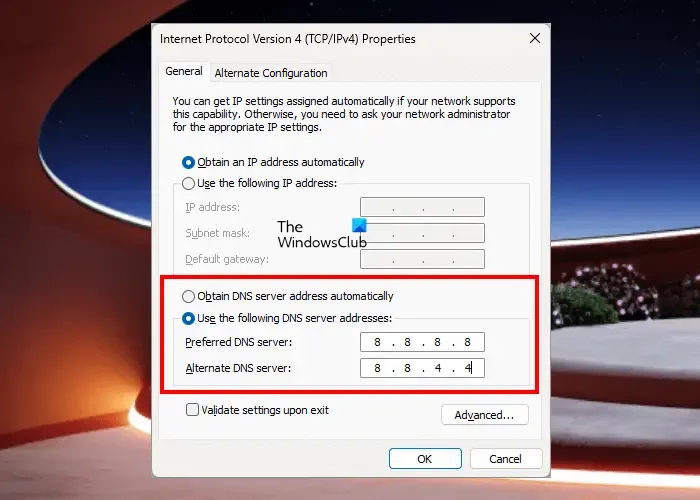
ネットワーク トラブルシューティング ツールを実行しても何も起こらない場合は、ISP の DNS サーバーに問題がある可能性があります。ISP が提供するDNS サーバーから Google パブリック DNS サーバーに切り替える時期が来ました。
- コントロールパネルを開きます。
- 「表示方法」を「大きいアイコン」に設定し、「ネットワークと共有センター」をクリックします。
- [アダプター オプションの変更] をクリックし、ネットワーク アダプターを右クリックします。
- [プロパティ] オプションを選択します。
- 次に、インターネット プロトコル バージョン 4 (TCP/IPv4) を選択し、 [プロパティ] をクリックします。
- [次の DNS サーバー アドレスを使用する] オプションをクリックし、次の値を入力し、[OK] ボタンを押して変更を保存します。
優先 DNS サーバー: 8.8.8.8
代替 DNS サーバー: 8.8.4.4
完了したら、コンピュータを再起動し、問題が解決したかどうかを確認します。
4] CODゲームファイルの整合性を確認する
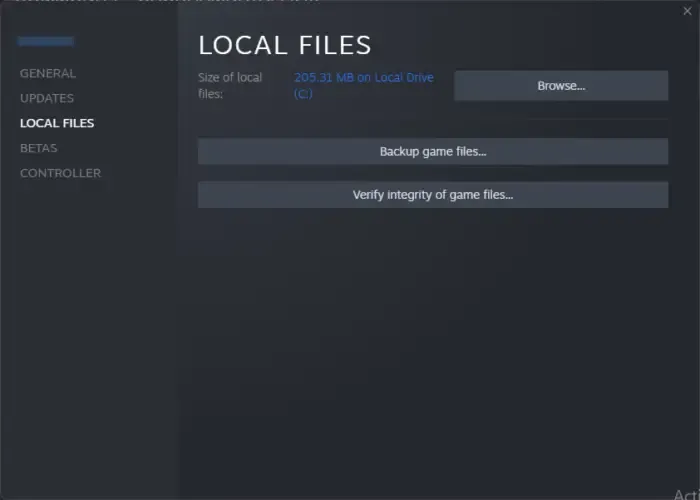
Battle.NetランチャーまたはSteamを使用してCODゲームファイルを修復する![]()
5] UPnPを有効にする
ルーターのUPnP機能が有効になっているか確認しましたか?無効になっている場合は、オンにすると、ルーターが友人とオンライン ゲームをプレイするために使用されるポートを自動的に開きます。UPnP またはユニバーサル プラグ アンド プレイは、アプリとデバイスが相互に接続するためにポートを自動的に開閉できるようにするプロトコルです。UPnPプロトコルを有効にするには、以下の手順に従います。
- ルーターの設定ページを開いてログインします。
- ここで、UPnP メニューを参照し、UPnP ステータスを有効にします。
- 完了したら、ルーターを再起動してゲームを起動します。
ルーターのファームウェアはそれぞれ異なることに注意してください。したがって、上記の場所で UPnP 設定が見つからない可能性があります。
6] COD: Cold War クロスプレイ ポートを転送する
多くのユーザーは、UPnP 機能のないルーターで友人と遊ぶには手動の TCP および UDP 転送が必要であると報告しました。このソリューションでは、ルーター設定に移動して同じことを行います。クロスプレイ ポートを転送する前に、(変更を行う) PC が COD が動作するのと同じネットワークに接続されていることを確認してください。ポートを転送するには、以下の手順に従ってください。
- ブラウザを起動し、以下のアドレスのいずれかを入力して Enter ボタンを押し、資格情報を入力します。(ほとんどの場合、ADMIN と 1234 はそれぞれユーザー名とパスワードですが、そうでない場合は ISP に資格情報を問い合わせてください)
192.168.0.0192.168.1.1 - [ルーター設定] に移動し、[詳細/エキスパート メニュー] をクリックします。
- そこで、「NAT 転送/ポート転送」オプションを検索してクリックします。
- 次に、以下のポートを開いて、ゲームの着信クロスプレイ接続を受け入れるようにネットワークを設定します。
TCP: 3074UDP: 27014-27050 - ポートが転送されたら、デバイスを再起動し、ゲームを再起動します。
これでうまくいくはずです。ポート転送が面倒だと思う場合は、これらの設定がユーザーに表示されない場合があるため、ISP に同様の処理を依頼できます。
7] CODでクロスプレイを無効にする
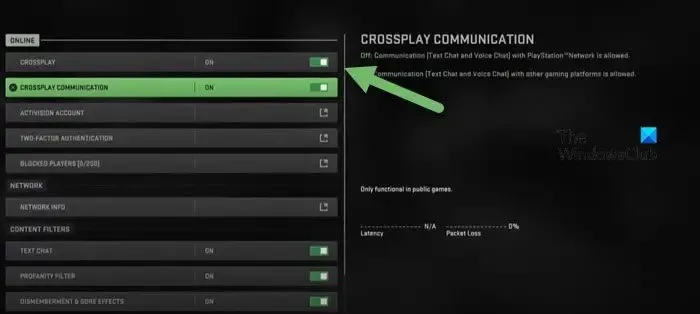
クロスプレイを使用すると、同じプラットフォームを使用していない人たちとプレイできます。この機能を気にしない場合は、クロスプレイ機能自体が COD のパーティーに参加できなくなる可能性があるため、クロスプレイを無効にすることをお勧めします。
クロスプレイを無効にする方法は次のとおりです。
- COD: Cold War を開き、その設定に移動します。
- 次に、「アカウントとネットワーク」タブに移動し、「Activision アカウント」タブを見つけます。
- 最後に、クロスプレイのトグルキーを無効モードに切り替えます。
これを変更した後、両方のオプションを使用してゲームを再起動し、問題が解決するかどうかを確認してください。
8] Activision の友達を再度追加します
上記の解決策のいずれもこのエラーを解決できない場合は、友達を削除してから再度追加してください。これは通常、プレーヤーの Activision アカウントに問題がある場合、またはプレーヤーの友達が Blizzard や Activision などの複数のプラットフォームからログインしている場合に推奨されます。
- ゲームを開き、[ソーシャル] タブに移動して、一緒にプレイしたい友達をクリックします。
- プロフィールをクリックし、「Activision フレンドを削除」オプションをクリックします。
- ここで、もう一度 [ソーシャル] タブに移動し、それらの友人アカウント ID を再度追加します。`
ゲームを再起動すると、今度は友達と一緒にゲームを楽しむことができます。
この投稿で説明されている解決策を使用して問題を解決できることを願っています。
クロスプラットフォームの友達と一緒に Black Ops Cold War をプレイできますか?
はい、Black OPS Cold War では、ユーザーが使用しているプラットフォーム (PlayStation、PC、Xbox) に関係なく、友達と一緒にプレイできるようになりました。そのためには、Activision アカウントに友達を追加するだけで、お互いのゲーム セッションを招待して参加できるようになります。
Black Ops Cold War の「パーティーに参加できません」エラーを修正するにはどうすればよいですか?
Black OPS Cold War における「パーティーに参加できません」というエラー メッセージは、通常、ネットワークの問題、典型的な不具合、古いゲーム バージョンなどの副産物として発生します。この問題を解決するには、トラブルシューティング ガイドで最初にグラフィック ドライバーとゲームを更新する必要があります。すでにそれを行っている場合は、ゲーム ファイルを検証することが次善の解決策となるはずです。次のセクションでは、この問題を解決するためのそのような解決策についてさらに説明します。


コメントを残す